Har du en eldre PC eller bærbar datamaskin som bare ligger og samler støv og ikke er sikker på hva du skal gjøre med den? Du kan selge det, men ikke få mye for det. Her gir vi deg en guide om hvordan du kan bringe den tilbake til livet.
I takt med at datamaskiner forbedrer seg i disse dager, kjøper du en maskin, og i løpet av 2-3 år regnes den allerede som gammel eller foreldet. Ettersom prisene kommer ned på mer avansert og raskere maskinvare, kan det være enkelt å bare kjøpe en ny maskin for å få "den siste største". Men hva med den eldre maskinen? Du kan selge den, men vil sannsynligvis ikke få mye for det. Her ser vi på flere måter du kan blåse nytt liv i de eldre maskinene du har lagt på. Denne guiden vil dekke forskjellige metoder, inkludert oppgradering av maskinvare, installering av Windows på nytt og installering av lette versjoner av Linux.
Oppgrader maskinvare
Hvis du er villig til å bruke noen få kroner på noen maskinvareoppgraderinger, kan du få den gamle maskinen til å kjøre mer snappy. Før du gjør endringer i maskinvaren, må du først sikkerhetskopiere systemet.
Hukommelse
Den enkleste måten å gi bedre ytelse til en eldre maskin er å legge til mer minne. Er du usikker på hvilken type minne du har installert? Sjekk ut artikkelen vår om hvordan du gjør det finne ut hva slags minne datamaskinen har .

Foto av: lempkin
Grafikkort
En annen måte å forbedre datamaskinens ytelse på er å oppgradere skjermkortet, spesielt hvis hovedkortet har integrert grafikk. Du må vite hvilken type spor som er på hovedkortet ditt (PCI, PCIe, AGP ... osv.). Hvis du ikke er sikker på hvilken type utvidelsesspor du har, kan vi bruk verktøyet SIW som er gratis for personlig bruk. Du kan også sjekke ut artikkelen vår om hvordan du gjør det få detaljert informasjon om PC-en din som viser andre gratisverktøy som ligner på SIW.
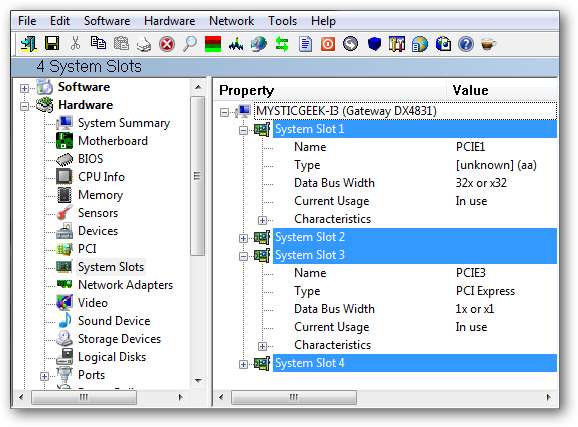
Hvis du har en maskin som er 5 år eller mer, kan du finne et grafikkort relativt billig på nettet. Du trenger absolutt ikke kjøpe et $ 500 siste største kort på noen måte (faktisk vil din gamle PC sannsynligvis ikke kunne bruke den).
Hvis du søker rundt, vil du kunne finne et rimelig nytt eller brukt kort som vil støte på grafikkytelsen.

Harddisk
En annen måte å forbedre ytelsen på er å installere en større og raskere harddisk. På mange bærbare datamaskiner er harddisken 4200 RPM, du kan oppgradere til en 5400 eller 7200 RPM-stasjon som skal forbedres Les Skriv opptreden. Du kan også ha den eldre 40 GB harddisken fylt til kapasitet ... større stasjoner faller virkelig i pris, så det er også mulig å doble kapasiteten.

Hvis du har en død harddisk på det gamle systemet ditt, kan du sjekke artikkelen vår på hvordan du bruker en Ubuntu Live CD for å gjenopprette filene .
prosessor
Hvis du er en avansert bruker og vil bli veldig geeky, kan du alltid oppgradere stasjonær CPU til en raskere. Husk at dette er mer komplisert, og du må finne ut hvilke prosessorer som er kompatible med ditt nåværende hovedkort og brikkesett.

For mer om å finne riktig maskinvare og hvordan du installerer den, har The Geek en flott 5-delt serie på bygge en ny datamaskin . Å lese gjennom serien vil hjelpe deg å bedre forstå maskinvare, finne riktige drivere og hvordan du installerer den.
Installer Windows på nytt
Etter mange år med å installere og avinstallere programmer, spille spill og bare daglig bruk av datamaskinen, begynner Windows å bremse ned. Det vil skje selv om du utfører regelmessig vedlikehold som Bruke Diskopprydding , defragmenter harddisken , og rengjør systemet med verktøy som CCleaner .
Merk: Før du installerer operativsystemet på nytt, må du sikkerhetskopiere viktige data! Windows lar deg formatere stasjonen, men hvis du virkelig vil at den skal renses prøv det gratis DBAN-verktøyet .
Når du installerer på nytt, vil du bli overrasket over hvor mye raskere systemet kjører, spesielt med XP. Når du begynner å installere mer programvare, vil det selvfølgelig begynne å bli mindre snappy, men vil være mye raskere enn det var.

Hvis du installerer operativsystemet på nytt fra sikkerhetskopidiskene som fulgte med PC-en, eller bruker den beskyttede gjenopprettingspartisjonen, vil det også installere Bloat-ware som fulgte med det. Det er ingen grunn til at du trenger å ha Norton 2005 eller en Office 2003-prøveversjon og alt annet de prøver å holde fast der. En god start for å bli kvitt det er å bruke et gratis verktøy som PC Decrapifier .
Når du bruker den, må du bruke alternativet til å opprette et gjenopprettingspunkt i tilfelle noe går galt.
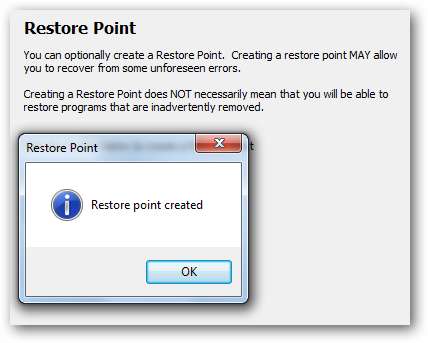
Velg deretter søppel å bli kvitt.
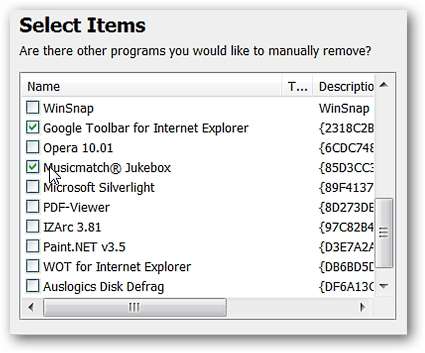
Hvis det ikke blir kvitt alt, bruk Revo Uninstaller Pro for å fjerne resten av søppelet manuelt. Du kan bruke Pro-versjonen i 30 dager og deretter kjøpe en lisens, eller holde deg til den gratis versjonen.
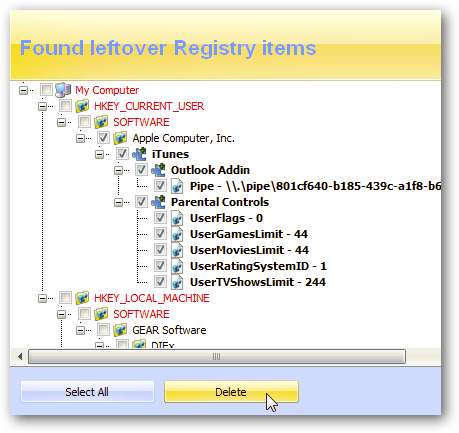
Etter at du har installert operativsystemet på nytt, kan du prøve gratis apper og verktøy med åpen kildekode, sammenlignet med oppblåsbare produkter som fulgte med systemet ditt. Våre favorittjenester for å installere de mer populære gratis- og Open Source-appene uten crapware er Ninite. Ikke bare vil dette la deg velge forskjellige gratisapper uten crapware, Ninite gjør det også enkelt å installere ny programvare .
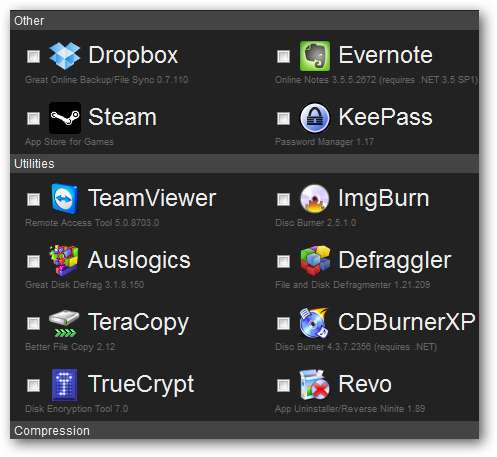
For å sikre at unødvendige apper ikke prøver å starte under oppstart, må du sørge for å gå inn i System Configuration Utility og fjerne merket for det som ikke trenger å lansering under oppstart .
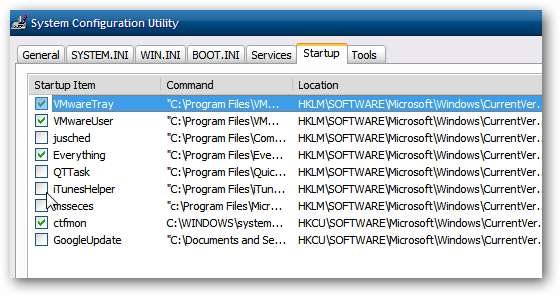
For flere tips om hvordan du installerer Windows på nytt, ta en titt på vår Sjekklisteveiledning for å installere Windows på nytt .
Bruk bærbare apper
Hvis du ikke vil installere en haug med ny programvare på den gamle maskinen din, vil du kanskje ta en titt på bærbare apper . Disse kjører fra USB-flashstasjonen og krever ikke installasjon. Dataene dine kan også lagres på flash-stasjonen også og ikke tette den lokale stasjonen. I tillegg har du den ekstra fordelen av å ta med deg favorittappene dine til hvilken som helst maskin.
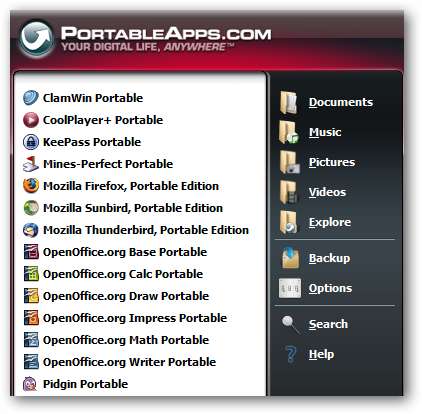
For flere tips om hvordan du installerer Windows på nytt, ta en titt på vår Sjekklisteveiledning for å installere Windows på nytt .
Installer en lett versjon av Linux
Valp Linux
Hvis du har en eldre bærbar datamaskin som ligger rundt og den kjører XP og ikke har makten til å kjøre Windows 7 på en fornuftig måte, kan du sjekke ut med Puppy Linux for å gi den liv til den. Nedlastingen er bare 130 MB, og den vil kjøre stort sett alle maskiner fra de siste 15 årene. Minimumskravene er en Pentium 166MMX-prosessor og 128 MB RAM.
I vårt eksempel installerte vi disse lette versjonene av Linux på en eldre IBM ThinkPad G40 med en Celeron P4 2.0 GHZ-prosessor med 512 MB RAM. Siden hver maskin er forskjellig, kan du finne problemer med å få de riktige driverne ... spesielt Wi-Fi, men generelt sett gjorde de en god jobb, er bærbare og kjører ekstremt raskt på eldre maskinvare.
Det kule med Puppy Linux er at den kjører i RAM fra en Live CD eller USB-installasjon. Så selv om du har en gammel datamaskin som har en ødelagt harddisk eller ingen stasjon i det hele tatt ... kan du bruke den. Det er ekstremt raskt og har alle appene du trenger som PDF-visningsprogram, chat, e-post, nettlesere, AbiWord for dokumentoppretting ... og mer for grunnleggende brukere. Den har også mange avanserte funksjoner som avanserte Linux-geeks gjerne vil tippe med.
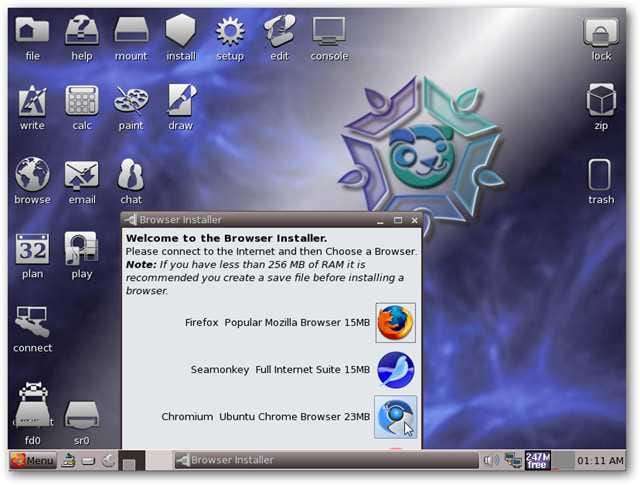
Hvis du har en eldre maskin og vil installere den på harddisken som hoved OS, kan du også gjøre det.
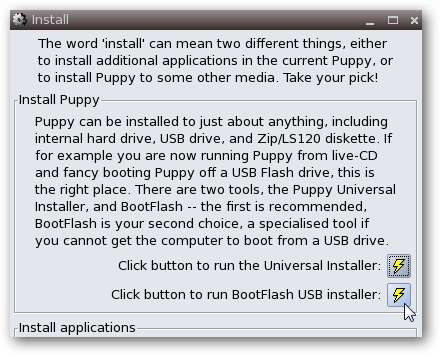
DSL Linux
DSL er en annen lett Linux-distribusjon som er liten i størrelse og ikke faller ned på maskinen din. Som Puppy Linux kan du kjøre den fra en Live CD, flash-stasjon, til og med installere den i Windows. OS er bare 50 MB i størrelse og kan kjøre på maskiner så langt tilbake som en 486DX med 16 MB RAM!
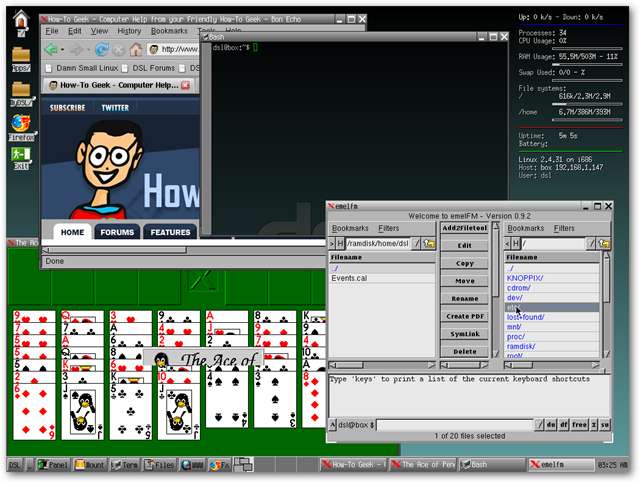
Jolicloud
Hvis du vil ha noe som ser mer moderne ut og inkluderer enkel tilgang til funksjonene du liker, for eksempel chat, e-post og sosiale nettverk ... er et annet godt valg å installere Jolicloud som vi tidligere dekket . De kunngjorde nylig den offisielle 1.0-versjonen, og mens det tar flere ressurser enn Puppy eller DSL, er systemkravene lave, og det kan være veldig gøy å bruke den.
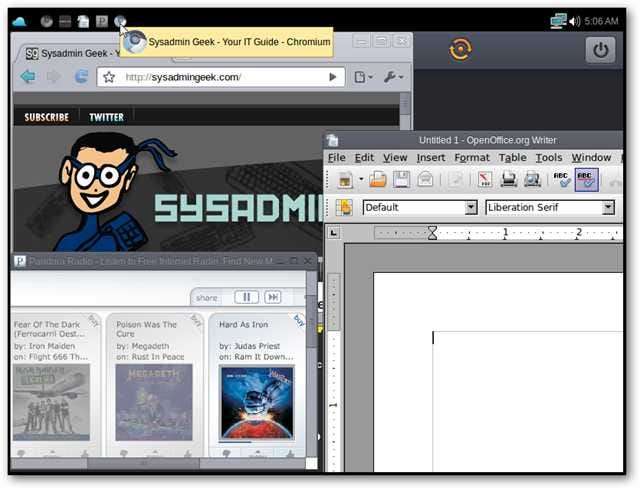
Du kan enten kjøre Express Installer som kjører Jolicloud sammen med Windows, eller fra en CD- eller USB-flash-stasjon. Det er et skybasert operativsystem og har mange funksjoner. Den kommer med raske lenker til YouTube, populære sosiale nettverk, produktivitetsapper og en App Directory med over 700 apper å velge mellom. Så uansett hva du måtte trenge, bør det være tilgjengelig. Selv om de annonserer det som et Netbook OS, kan det også brukes til å bringe nytt liv tilbake til den gamle datamaskinen.
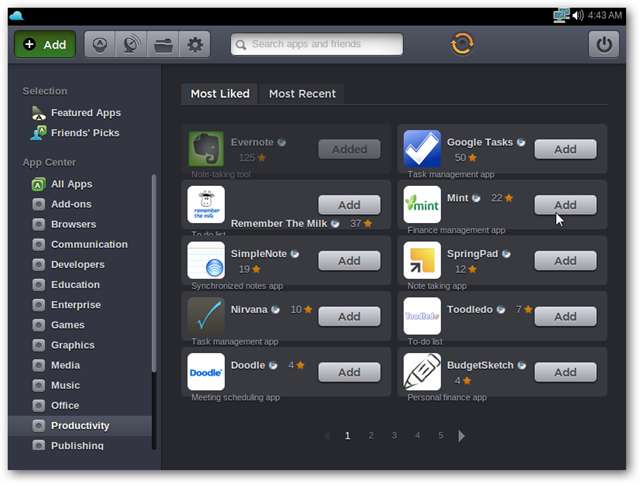
Enten du kjøpte en ny datamaskin for å oppdatere til Windows 7 eller har en bærbar PC som ligger rundt, men ikke vil bli kvitt den, vil disse tipsene hjelpe deg med å få den gamle maskinen til liv igjen. Det gir deg også en sjanse til å prøve deg på Linux og andre gratisapper. Hvis du har en gammel PC som er for gammel og treg til å gjøre noe med, og ikke har noe annet valg enn å bli kvitt den, må du sørge for at kast det på en ansvarlig måte .
Download SIW – Gratis versjon for personlig bruk
Ninite nettsted – Gratis for personlig bruk







